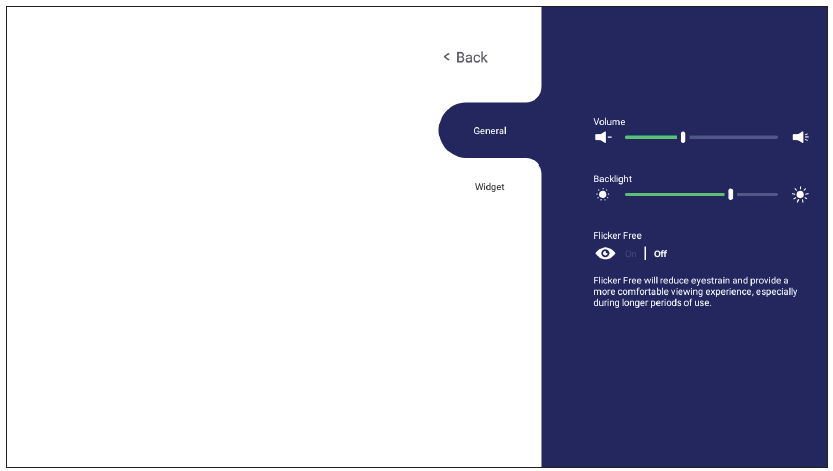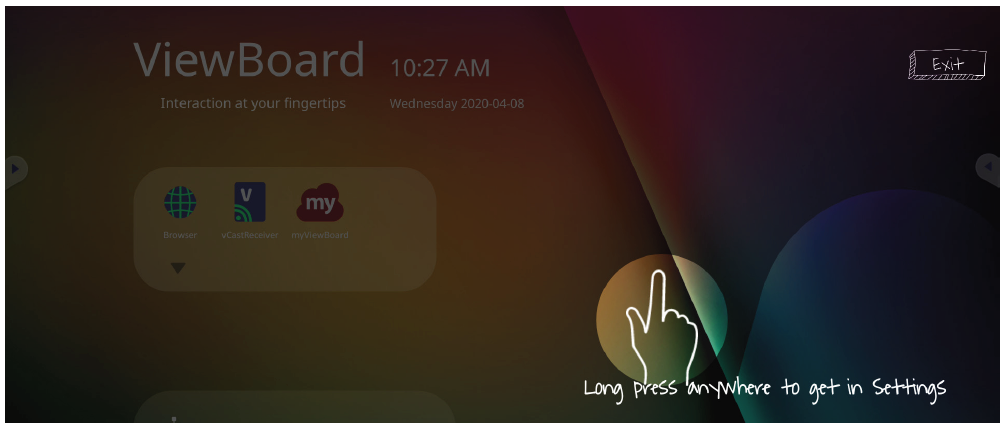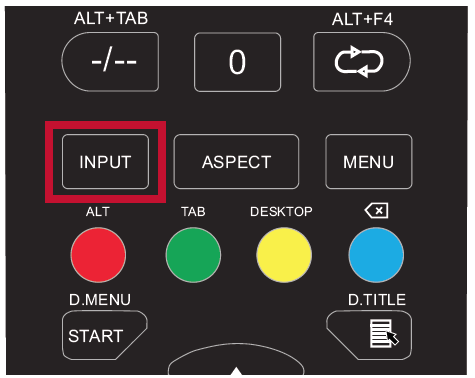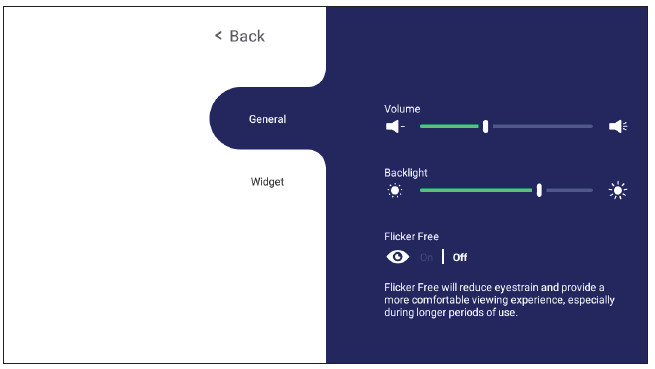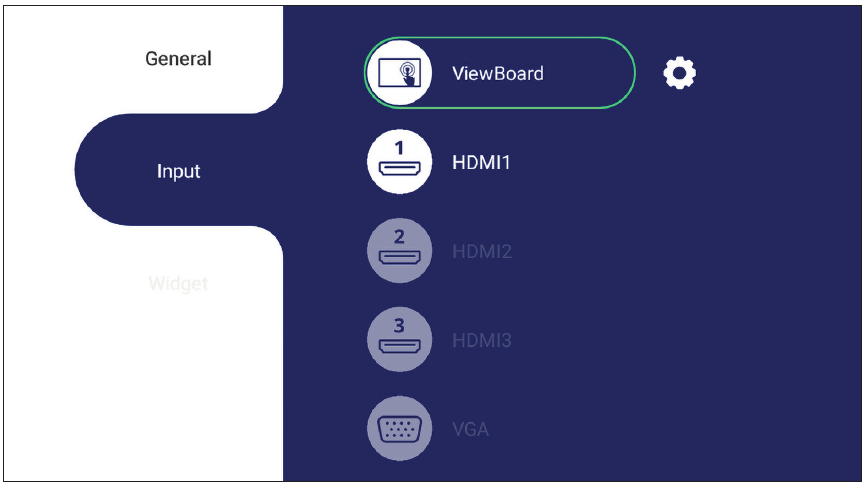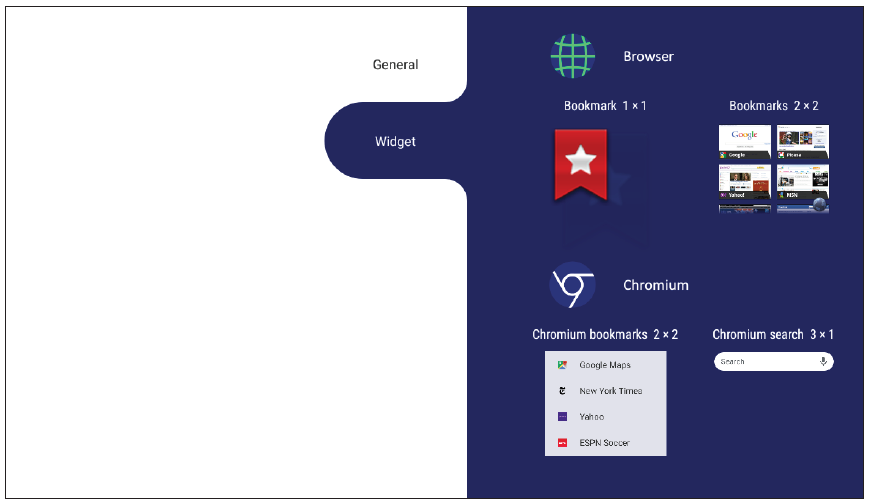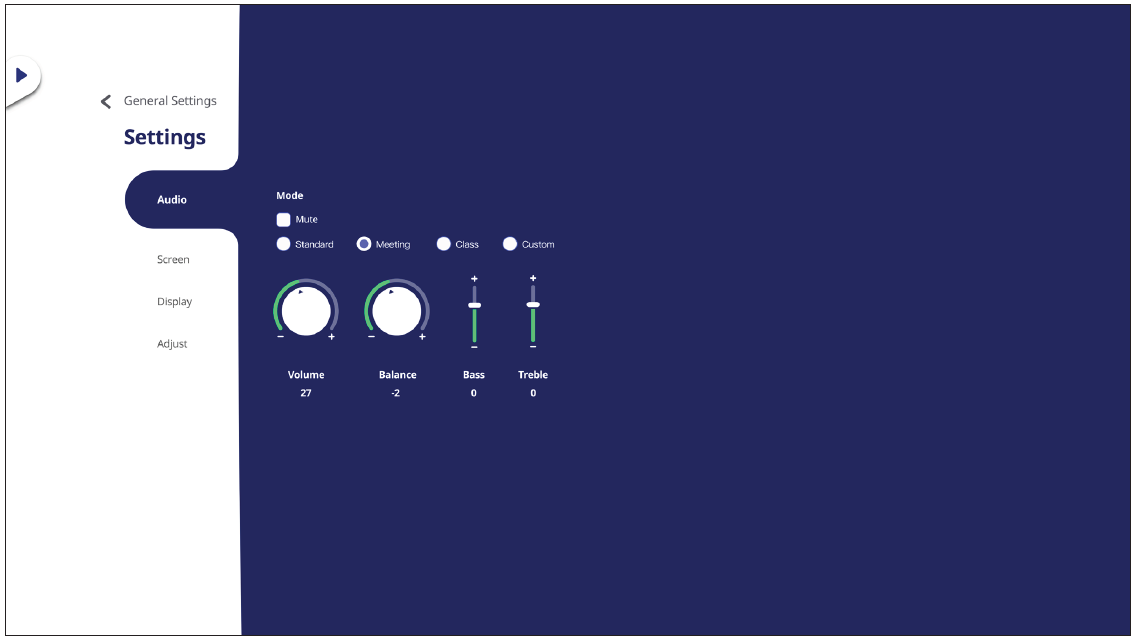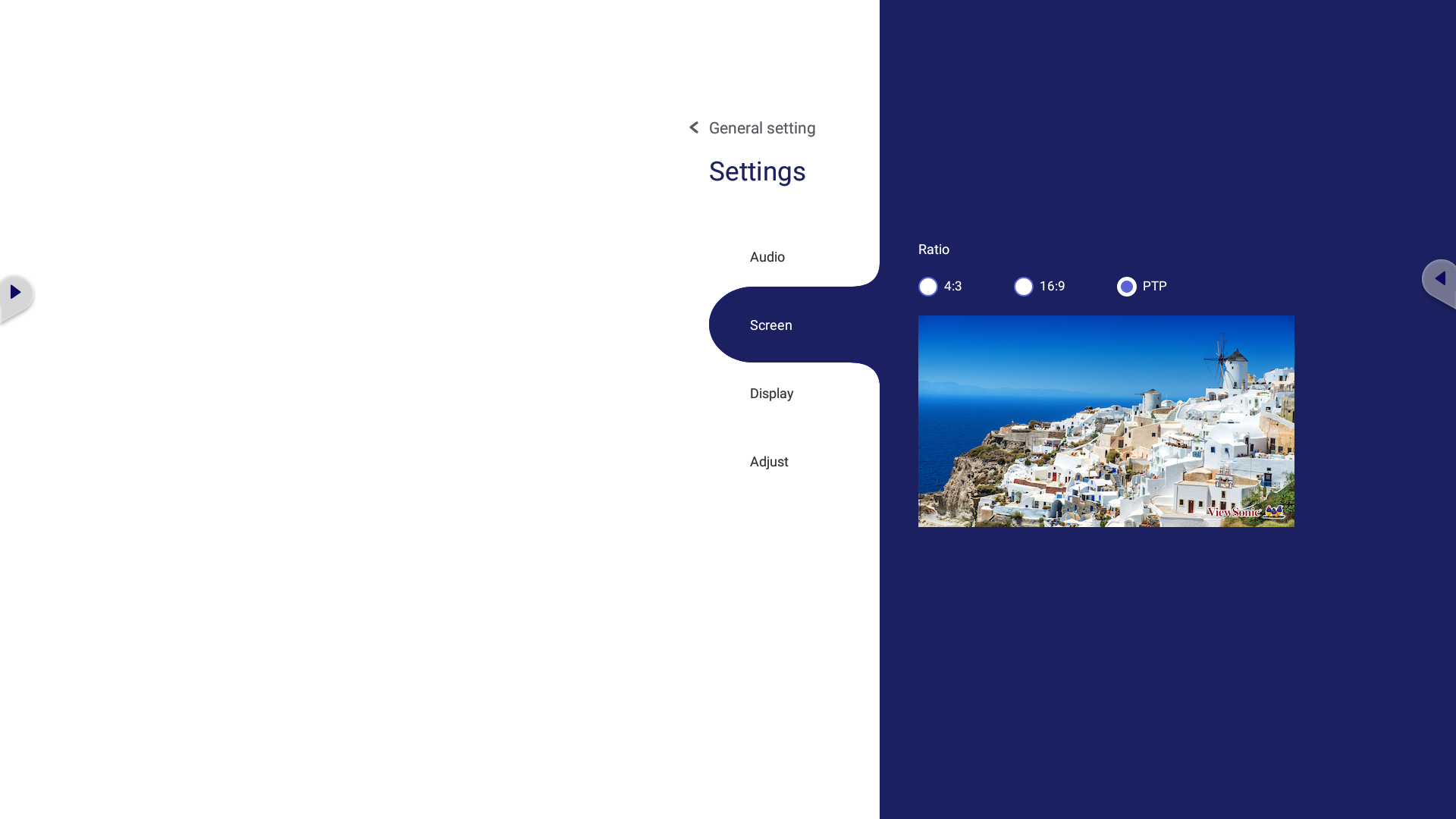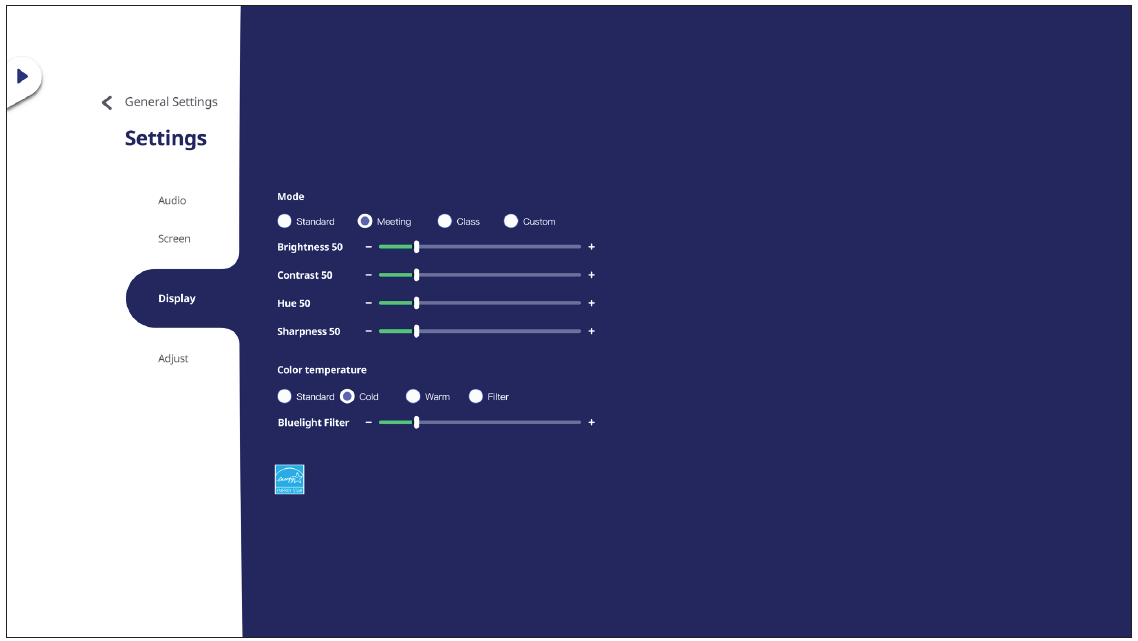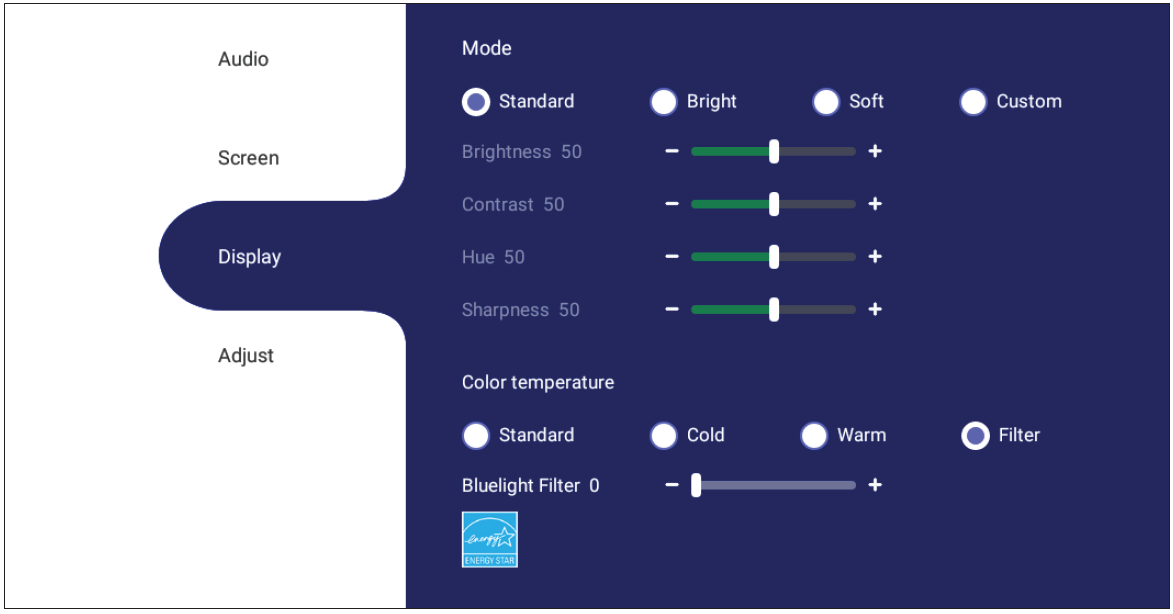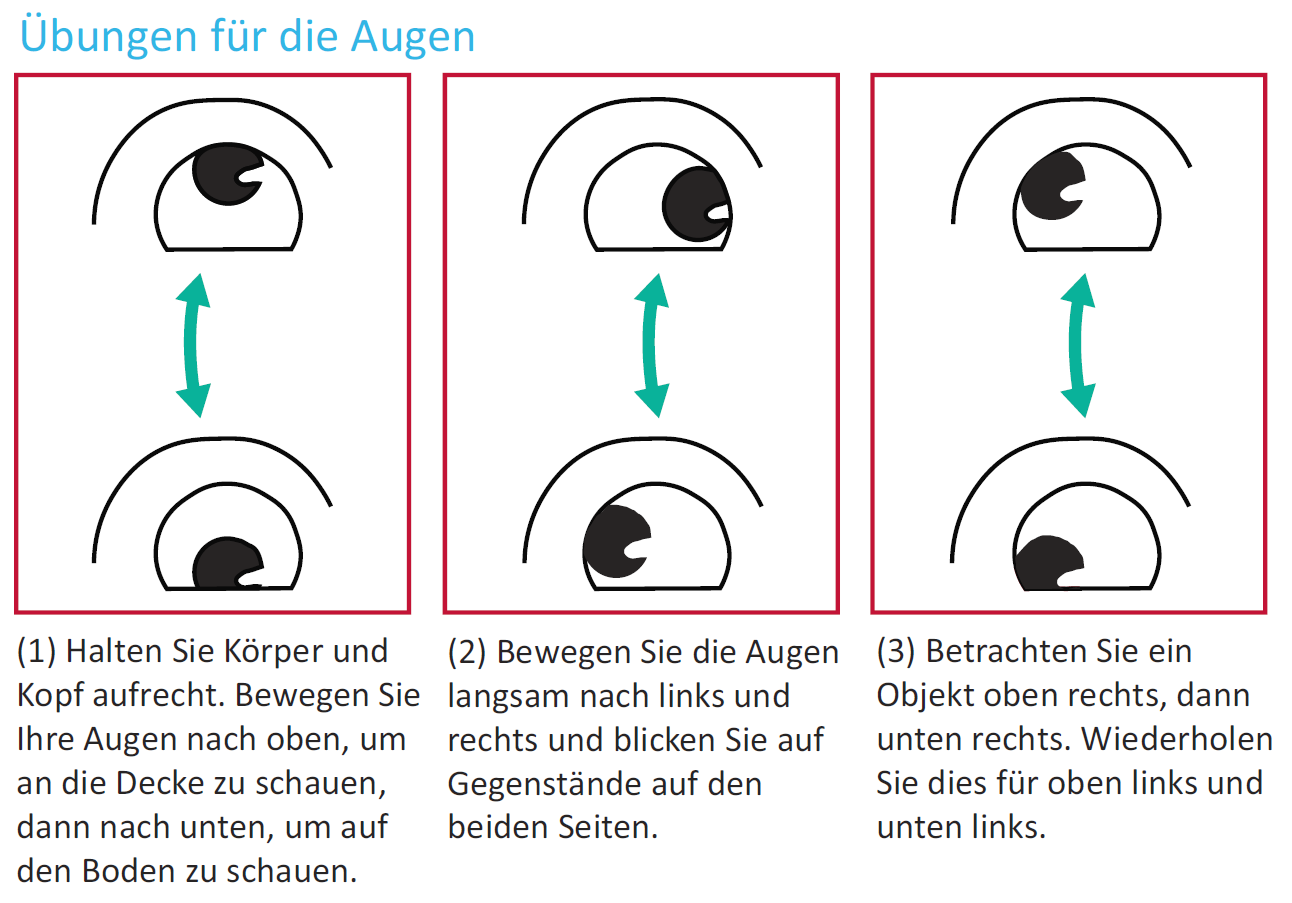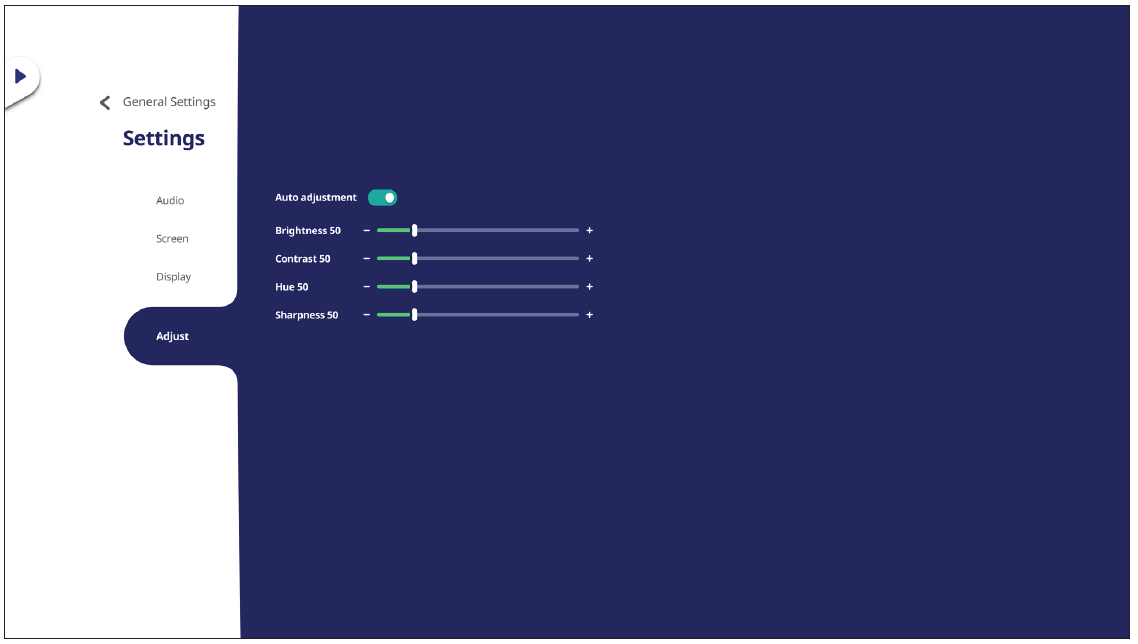IFP50-3 OSD-Menü
OSD-Menü
Über das OSD-Menü auf General Settings (Allgemeine Einstellungen), Input Settings (Eingangseinstellungen) und Widgets zugreifen.
ViewBoard hat zwei Optionen zum Öffnen des Bildschirmmenüs:
Option 1
Eine beliebige Stelle im vLauncher-Hintergrund lange antippen.
Option 2
Drücken Sie die INPUT-Taste an der Fernbedienung.
General Settings (Allgemeine Einstellungen)
Hintergrundbeleuchtung anpassen und Flicker Free (Flimmerfrei) de-/aktivieren:
- INPUT an der Fernbedienung drücken oder den vLauncher-Hintergrund lange angetippt halten und General (Allgemein)-OSD (falls erforderlich) berühren, um das Menü General Settings (Allgemeine Einstellungen) anzuzeigen.
- Passen Sie die Hintergrundbeleuchtung direkt durch Verschieben des Helligkeitsreglers an und/oder berühren Sie zum Aktivieren/Deaktivieren der Funktion On (Ein) oder Off (Aus).
- Zum Beenden drücken Sie die EPG/BACK-Taste an der Fernbedienung oder berühren eine leere Stelle außerhalb des Menüs.
So stellen Sie die Lautstärke ein:
- INPUT an der Fernbedienung drücken oder den vLauncher-Hintergrund lange angetippt halten und General (Allgemein)-OSD (falls erforderlich) berühren, um das Menü General Settings (Allgemeine Einstellungen) anzuzeigen.
- Wischen Sie zum Anpassen des Wertes direkt über den Lautstärkeregler.
- Drücken Sie die Taste (Stumm) an der Fernbedienung, um die Stummschaltfunktion zu aktivieren oder zu deaktivieren.
- Zum Beenden drücken Sie die EPG/BACK-Taste an der Fernbedienung oder berühren eine leere Stelle außerhalb des Menüs.
Input Settings (Eingangseinstellungen)
So wählen Sie eine Eingangsquelle:
- Drücken Sie die Taste INPUT an der Fernbedienung, drücken Sie die Einstellungstaste an der Frontblende oder drücken Sie das Einstellungssymbol in der Symbolleiste zur Anzeige des Menüs Input Settings (Eingangseinstellungen).
- Drücken Sie die Tasten ▼/▲/◄/► zum Auswählen der gewünschten Eingangsquelle.
- Hinweis: PC-Quelle wird nur angezeigt, wenn der Einsteck-Computer verbunden ist.
- Drücken Sie die ENTER-Taste an der Fernbedienung oder berühren Sie die Eingangsquelle.
- Zum Beenden drücken Sie die EPG/BACK-Taste an der Fernbedienung oder berühren eine leere Stelle außerhalb des Menüs.
- Hinweis: Zur Anpassung der Einstellungen einer Eingangsquelle berühren Sie das Einstellungssymbol neben der hervorgehobenen Eingangsquelle.
Widget
- Hinweis: Nur bei Embedded Player verfügbar.
So fügen Sie dem vLauncher-Willkommens bildschirm ein Widget hinzu:
- Halten Sie den vLauncher-Hintergrund mittels Berührung lange gedrückt, damit das OSD-Menü eingeblendet wird.
- Wählen Sie Widget.
- Berühren und halten Sie das gewünschte Widget.
- Ziehen Sie das Widget auf den vLauncher-Hintergrund.
Einstellungen - HDMI- und VGA-Eingangsquelle
Blenden Sie mit der MENU-Taste an der Fernbedienung oder dem Einstellungssymbol neben der Eingangsquelle in Input Settings (Eingangseinstellungen) das Menü Settings (Einstellungen) ein. Einstellungen beinhalten: Audio, Screen (Bildschirm), Display (Anzeige) und Adjust (Anpassen).
Audio Settings (Audioeinstellungen)
- Drücken Sie die ▼-Taste an der Fernbedienung und wählen Sie das Menü Audio.
- Zur Auswahl drücken Sie ▼/▲/◄/► an der Fernbedienung oder berühren direkt die Option.
- Passen Sie Volume (Lautstärke), Bass (Bässe), Treble (Höhen) und Balance direkt durch Berührung und Anpassung jedes einzelnen Wertes an oder drücken Sie an der Fernbedienung ENTER und passen Sie die Option mit an.
- Berühren Sie zum Aktivieren/Deaktivieren der Stummschaltung direkt den Stumm-Regler oder drücken Sie (Stumm) an der Fernbedienung.
- Zum Beenden drücken Sie die EPG/BACK-Taste an der Fernbedienung oder berühren eine leere Stelle außerhalb des Menüs.
Screen Settings (Bildschirmeinstellungen)
- Drücken Sie die ▼-Taste an der Fernbedienung und wählen Sie das Menü Screen (Bildschirm).
- Zur Auswahl drücken Sie ▼/▲/◄/► an der Fernbedienung oder berühren direkt die Option.
- Passen Sie Ihre Präferenz an, indem Sie jeden Wert direkt berühren oder die Taste ENTER an der Fernbedienung drücken.
- Zum Beenden drücken Sie die EPG/BACK-Taste an der Fernbedienung oder berühren eine leere Stelle außerhalb des Menüs.
Display Settings (Anzeigeeinstellungen)
- Drücken Sie die ▼-Taste an der Fernbedienung und wählen Sie das Menü Display (Anzeige).
- Zur Auswahl drücken Sie ▼/▲/◄/► an der Fernbedienung oder berühren direkt die Option.
- Passen Sie Brightness (Helligkeit), Contrast (Kontrast), Hue (Farbton) und Sharpness (Schärfe) direkt durch Berührung und Anpassung jedes einzelnen Wertes an oder drücken Sie an der Fernbedienung ENTER und passen Sie die Option mit an.
- Passen Sie den Blaulichtwert durch direktes Verschieben des Blaulichtreglers an.
- Zum Beenden drücken Sie die EPG/BACK-Taste an der Fernbedienung oder berühren eine leere Stelle außerhalb des Menüs.
Low Blue Light Filter (Blaulichtfilter) und Eye Health (Augengesundheit)
Blue Light Filter (Blaulichtfilter) blockiert für ein komfortableres Anzeigeerlebnis intensives blaues Licht.
Hinweis: Zur Erfüllung der Zertifizierung von TÜV Rheinland zur Blaulichtfilterung müssen die Anzeigeeiunstellungen wie folgt sein:
- Modus: Standard (Helligkeit und Kontrast sind 50)
- Color Temperature (Farbtemperatur): Filter
- Blue light Filter (Blaulichtfilter): 0
Pausen berechnen
Wenn Sie längere Zeit auf die Anzeige blicken, sollten Sie regelmäßige Pausen einlegen. Nach einer (1) Stunde kontinuierlicher Betrachtung wird eine Pause von mindestens zehn (10) Minuten empfohlen.
Kürzere, regelmäßigere Pausen sind im Allgemeinen besser als längere, seltenere Pausen.
Fokusermüdung (20-20-20-Regel)
Reduzieren Sie die Gefahr einer Augenermüdung durch konstante Betrachtung des Bildschirms, indem Sie mindestens alle 20 Minuten mindestens 20 Sekunden lang ein mindestens 20 Fuß (6 m) entferntes Objekt fokussieren.
Entfernte Gegenstände betrachten
Während der Pausen können Sie Augenbeanspruchung und Trockenheit weiter reduzieren, indem Sie 10 bis 15 Sekunden lang weiter entfernte Objekte und dann 10 bis 15 Sekunden lang etwas in der Nähe fokussieren. Wiederholen Sie dies bis zu 10-mal. Diese Übung reduziert die Gefahr, dass Ihre Augen aufgrund längerer Computerarbeit die Fähigkeit verlieren, Objekte auf unterschiedliche Distanz zu fokussieren.
Augen- und Nackenübungen
Augenübungen
Augenübungen können dabei helfen, die Augen zu entlasten. Rollen Sie Ihre Augen langsam nach links, rechts, oben und unten. Wiederholen Sie diese Übung mehrmals.
Nackenübungen
Nackenübungen können ebenfalls dabei helfen, die Augen zu entlasten. Entspannen Sie Ihre Arme und lassen Sie sie seitlich herunterhängen, beugen Sie sich leicht nach vorne und strecken Sie Ihren Nacken, drehen Sie Ihren Kopf nach rechts und nach links. Wiederholen Sie diese Übung mehrmals.
Adjust Settings (Einstellungen anpassen) - (nur VGA)
- Drücken Sie die ▼-Taste an der Fernbedienung und wählen Sie das Menü Adjust (Anpassen).
- Zur Auswahl drücken Sie ▼/▲/◄/► an der Fernbedienung oder berühren direkt die Option.
- Passen Sie Ihre Präferenz an, indem Sie jeden Wert direkt berühren oder die Taste ENTER an der Fernbedienung drücken.
- Zum Beenden drücken Sie die EPG/BACK-Taste an der Fernbedienung oder berühren eine leere Stelle außerhalb des Menüs.